알림은 사용자가 양식 입력을 제출했을 때 귀하나 지정된 수신인들에게 이메일을 자동 전송합니다. 귀하가 알림 이메일에 응답할 때, 메시지는 기본 설정에 의해 양식 작성자의 이메일 주소로 전송됩니다.
양식 빌더는 귀하가 양식에 첫번째 요소를 추가했을 때 귀하의 이메일 주소를 위한 이메일 알림을 자동 생성합니다.
여기에 신규 알림을 생성하거나 기존 알림을 편집하는 방법이 있습니다:
1. 양식 빌더에서 상단의 설정을 클릭하십시오.
2. 왼쪽 패널에서 이메일을 선택하십시오.
3. 다음, 알림을 생성하거나 편집하세요.
- 알림을 생성하기 위해 이메일 추가하기를 클릭하고 알림 이메일을 선택하십시오.
주의: 시작 (무료) 계정은 양식마다 한개의 알림으로 제한됩니다.
- 알림을 편집하시려면 알림에 마우스를 대고 연필 아이콘을 클릭하십시오.
이제 편집기에서 귀하의 알림 이메일 템플릿을 편집할 수 있습니다.
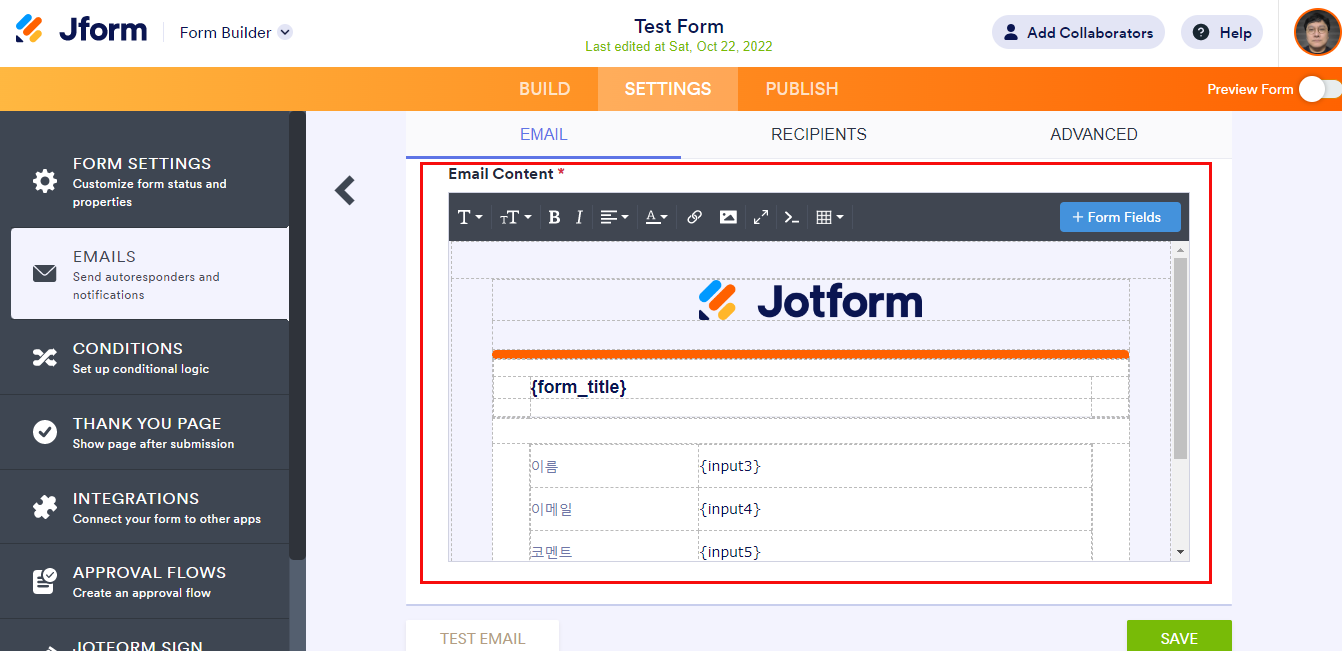
더 알아보기 위해서 이메일 템플릿 편집하기를 보십시오.
주의: 테스트 이메일 버튼은 귀하의 계정 이메일 주소로 테스트 이메일을 항상 전송합니다. 다른 수신인들을 확인하기 위해 귀하의 양식으로 테스트 입력을 전송해 보십시오.
이메일 수신인 변경하기
귀하는 수신인 탭에서 이메일 알림 수신인들과 다른 이메일 정보를 변경할 수 있습니다.
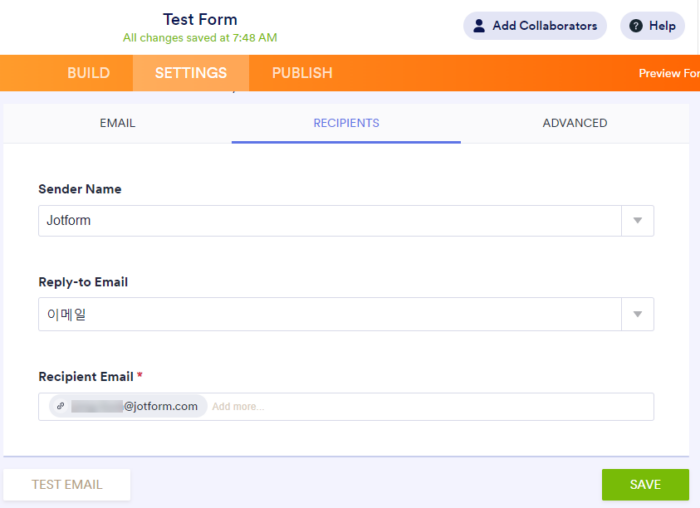
여기에 다른 사용 가능한 옵션들이 있습니다:
- 발신인 이름 — 이메일에 나타나는 “발신” 이름입니다. 귀하의 양식에서 지원되는 필드들 중 하나로 그것을 연결할 수 있습니다.
- 회신 이메일 – 기본 설정에 의해 양식 이메일 요소들 중 하나로 연결됩니다. 귀하는 그것을 양식의 지원되는 필드들 중 하나로 설정할 수 있습니다.
- 수신인 이메일 — 이것은 기본 설정에 의해 귀하의 계정 이메일로 설정되어 있습니다. 귀하는 이것을 변경하거나 더 많은 수신인들을 추가할 수 있습니다.
주의: 시작 (무료) 계정은 양식마다 한개의 알림으로 제한됩니다.
고급 옵션에 접근하기
알림의 고급 탭은 예를 들어 발신인 주소 변경하기와 파일 첨부 추가하기와 같은 이메일 알림들을 위한 추가적인 옵션들을 가지고 있습니다.
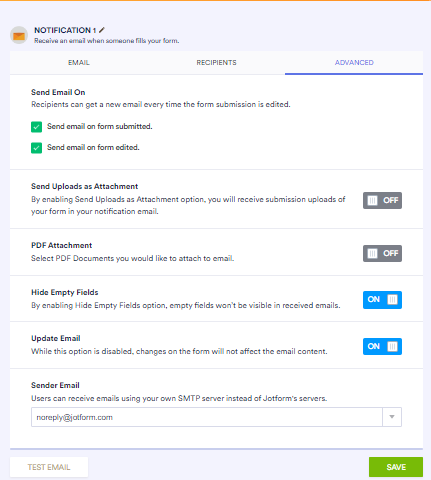
사용 가능한 옵션들과 그것들을 사용하는 방법에 대해 더 알아보기 위해 다음의 가이들을 방문해 보세요:



























































코멘트 보내기: